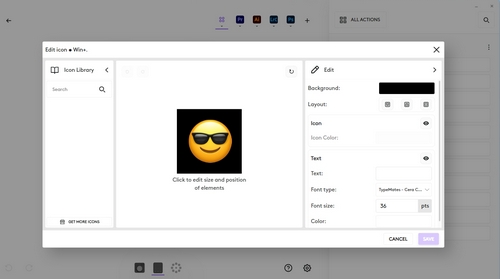Ebben a cikkben:
- Alapértelmezett művelet
- Hogyan működnek együtt az eszközök?
- Konfiguráció
- Az MX Creative Keypad hibaállapotai
- Konfiguráció mentése és betöltése
- Visszaállítás a gyári beállításokra
Melyek az alapértelmezett, azonnali műveletek?
Az MX Creative Console azonnal indítható, alapértelmezett profilokat tartalmaz, amelyeket közvetlenül az eszközök csatlakoztatása és a Logi Options+ alkalmazás telepítése után használhat.
Az Általános profil alapértelmezett beállításai többek között a multimédiás műveletek, az operációs rendszeren végzett műveletek, az alkalmazás- és fájlindítók és egy hangulatjel-indító kombinációi.
Az Alkalmazásspecifikus profilok alapértelmezett műveletei az egyes alkalmazásokon belül egyesítik a legfontosabb műveleteket.
Hogyan működnek együtt az eszközök?
Az MX Creative Keypad és az MX Creative Dialpad külön-külön is használható, ha elindítja a konfigurációikban beállított műveleteket, módosításokat és navigálásokat.
A megoldás akkor teljes értékű, ha a két eszköz együttműködik; a keypaddel analóg műveleteket lehet elindítani, és a beállításokat a dialpaddel lehet elvégezni.
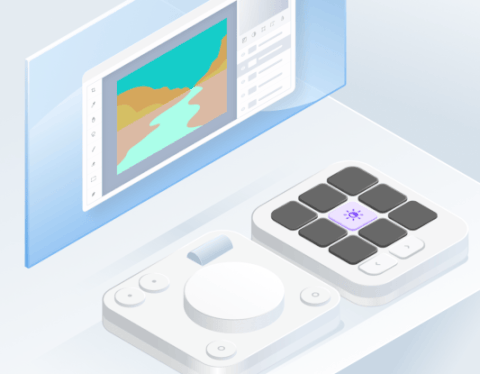
Hogyan konfigurálhatom az MX Creative Console-t?
A konzol beállításához először válassza ki a konfigurálni kívánt eszközt a Logi Options+ kezdőlapján.
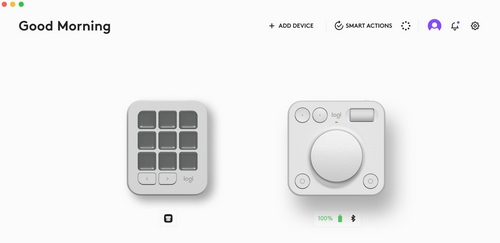
Válassza a KEYS vagy a BUTTON lapot, majd nyomja meg a CUSTOMIZE ikont.

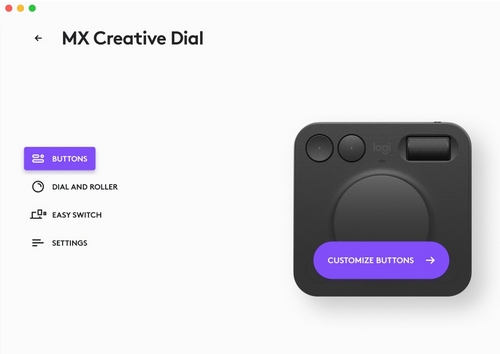
Ekkor megjelenik az eszköz konfigurációs oldala.
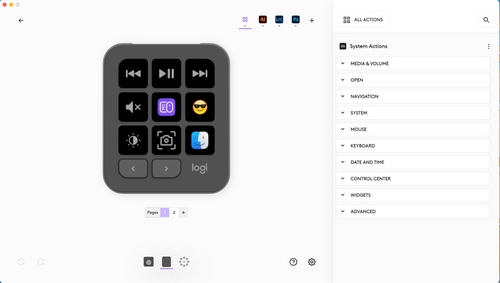
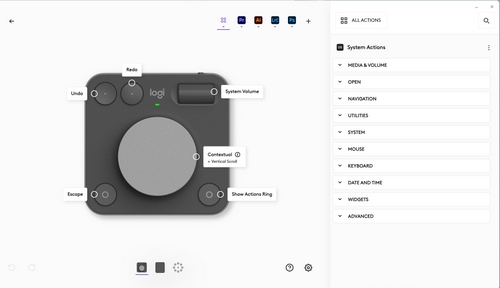
Eszközét innen állíthatja be úgy, hogy a műveleteket a jobb oldali panelről közvetlenül az eszköz billentyűjére, gombjára, tárcsájára vagy görgőjére húzza. A beállított vezérlőkre kattintva megtekintheti a hozzájuk rendelt műveletet, és az igényeknek megfelelően beállíthatja azokat.
Milyen műveleteket konfigurálhatok az MX Creative Console-ban?
A műveleteknek két fő kategóriája van:
Megnyomási műveletek
Ezek egyetlen eseményt indítanak, amint megnyomja azt a gombot vagy billentyűt, amelyhez hozzá vannak rendelve. Ilyen például: fájl mentése, alkalmazás megnyitása vagy réteg létrehozása a fájlban.
![]()
Forgatóműveletek
A forgatóműveletek forgatható kezelőeszközökhöz, például tárcsához, görgőhöz vagy görgetőkerékhez vannak társítva. Ezek a műveletek fokozatosak, vagyis az általuk szabályozott paraméter egy változatát hozzák létre. Ilyen például a hangerő vagy a képernyő fényerejének módosítása vagy egy réteg átlátszatlanságának módosítása.
![]()
Ezeket a műveleteket akkor lehet megkülönböztetni, ha egy műveletre mutat, és megtekinti a tőle jobbra lévő ikont:
- Megnyomási műveletek

- Forgatási műveletek

Hogyan konfigurálhatom az MX Creative Dialpad tárcsájának és görgetőkerekének érzékenységét?
A kezdőképernyőn válassza ki az MX Creative Dialpadet. A bal oldali panelen kattintson a DIAL and ROLLER lehetőségre, majd a jobb oldalon válassza a Dial vagy a Roller lehetőséget. Ezután beállíthatja az irányt, valamint a csúszkával beállíthatja a vezérlés sebességét.
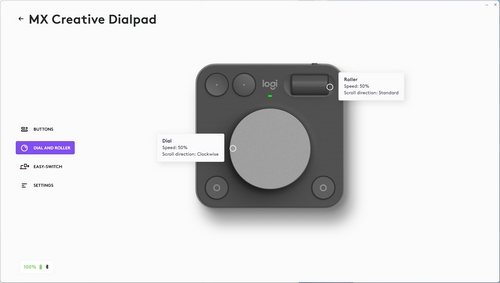
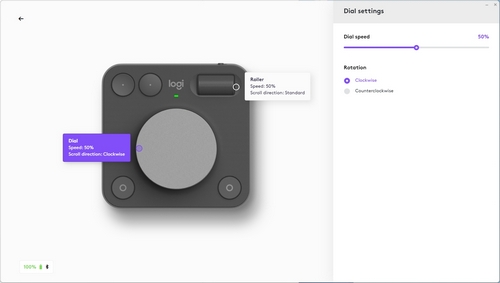
Mit jelent az, hogy a tárcsa „kontextusfüggő”?
A kontextusfüggő funkció azt jelenti, hogy a tárcsa hozzárendelhető egy alapfunkcióhoz, de használható a korábban kiválasztott beállítások ideiglenes módosítására is. Lehetővé teszi például, hogy módosítsa az ecsetméretet, amikor kiválasztja az ecseteszközt a keypaden, de utána visszatér az alapértelmezett funkcióhoz, amely az adott profilhoz tartozó tárcsán alapértelmezettként van hozzárendelve.
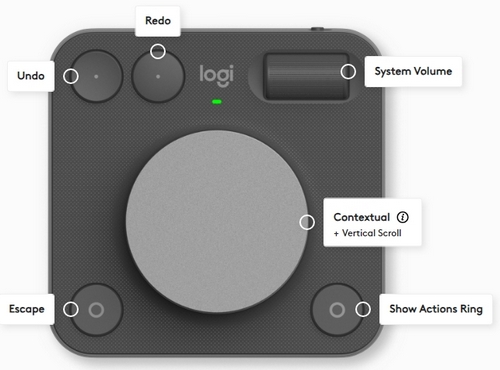
Hogyan állíthatom be az MX Creative Keypad LCD-billentyűinek fényerejét?
A kezdőképernyőn válassza ki az MX Creative Keypadet. A bal oldali panelen kattintson a BRIGHTNESS elemre. Kattintson a SCREEN BRIGHTNESS gombra, majd a csúszkával válassza ki a képernyő alapértelmezett fényerejét. Ezt a fényerő-beállítást a rendszer menti, és bármikor újra használja, amikor az eszköze felébred.
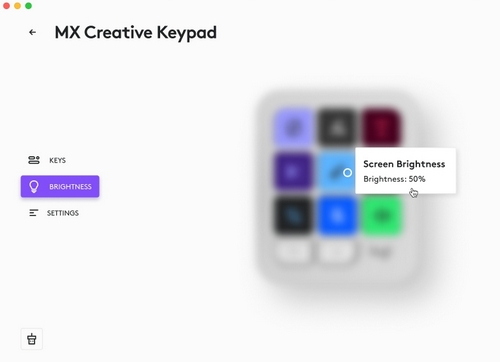
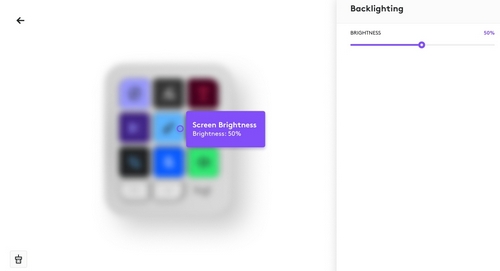
Hogyan konfigurálhatom az ikont az MX Creative Keypad kijelzőbillentyűin?
Minden alkalommal, amikor egy olyan billentyűre kattint, amelyhez van hozzárendelt művelet, megnyílik a műveletparaméter ablak a kiválasztott billentyűhöz. Ha az ikonra kattint, megnyílik az ikonszerkesztő.
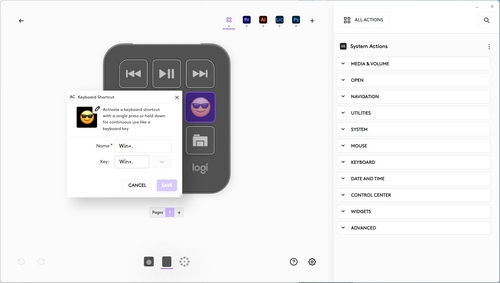
Az ikonszerkesztővel testre szabhatja a billentyűk megjelenését. A bal oldali panelen tallózhat az ikontárban, és kiválaszthatja a kívánt ikont. Az ikon úgy szerkeszthető, hogy a középső panelen rákattint az ikonra. Az ikontól jobbra megjelenik egy almenü, ahová feltöltheti a kiválasztott képet, majd elforgathatja az ikont, illetve láthatóvá/láthatatlanná teheti.
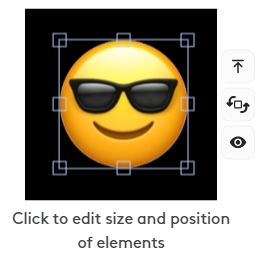
A jobb oldali panelen módosíthatja a billentyű háttérszínét, az ikon és a szöveg elrendezési beállításait, valamint testre szabhatja a betűtípust, a betűméretet és a hozzáadni kívánt szöveg színét.
Hogyan konfigurálhatom az oldalakat az MX Creative Keypadben, ha nincsenek mappák?
Az eszköz konfigurációs oldalán a + (plusz) jelre kattintva új oldalt vehet fel az oldalválasztóban, az eszköz alatt. Az oldalakat az oldalválasztóban az oldalszámra való kattintással és húzással át is rendezheti. Kattintson a jobb gombbal, és válassza a Delete menüpontot, ha el szeretné távolítani őket.
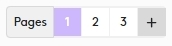
Ha egyik lapról a másikra szeretne váltani, használhatja a lapozógombokat vagy a Navigate to page műveletet (amely az MX Creative Keypad bővítményműveletein belül érhető el). A Navigate to page műveletek segítségével egy tetszőleges oldalra ugorhat egy billentyű lenyomásával.
Az MX Creative Keypadnek milyen hibaállapotait kell ismerni?
Az MX Creative Keypaddel kapcsolatban három különböző típusú hibaállapottal találkozhat:
- Ha hiba van a bővítményben.
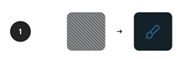
- Ha a művelet le van tiltva, vagy éppen nem érhető el.
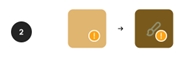
- Ha a művelet hiányzó bővítményhez tartozik.
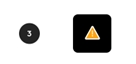
A problémák megoldásához nyissa meg a Logi Options+ alkalmazást, keresse meg a problémát okozó billentyűt vagy bővítményt, és mutasson rá az egérrel a probléma megoldásához szükséges lépések további részleteinek megjelenítéséhez.
Le tudom menteni a konfigurációmat egy számítógépen, majd betölthetem egy másikon?
Az automatikus biztonsági mentési és visszaállítási funkció a Logi Options+ által támogatott összes szokványos eszköz esetében használható (Logi ID-fiókkal való bejelentkezés szükséges). MEGJEGYZÉS: Ez a lehetőség jelenleg NEM érhető el az MX Creative Console eszközeihez (MX Creative Keypad, Dialpad és Actions Ring)
Az MX Console esetében addig is exportálhatja egyedi profiljait, így saját használatra is elmentheti őket, vagy megoszthatja őket barátaival.
Hogyan állíthatom vissza az MX Creative Console gyári beállításait?
Az MX Creative Console alaphelyzetbe állításához nyissa meg a Device Settings lapot, válassza ki a SETTINGS részt, majd kattintson a RESTORE DEFAULTS lehetőségre.
Ne feledje, hogy ez a művelet eltávolítja a teljes MX Creative Console-hoz telepített ÖSSZES profilját és BŐVÍTMÉNYÉT. Ha meg is szeretne őrizni néhányat, ne felejtse el manuálisan exportálni őket, mielőtt a visszaállítás gombra kattintana.
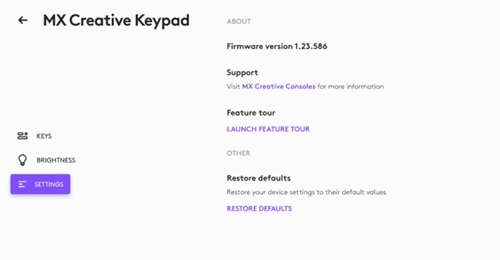
Fontos figyelmeztetés: A Logitech már nem támogatja a Firmware Update Tool alkalmazást, és frissítéseket sem ad ki hozzá. Erősen javasoljuk a Logi Options+ használatát atámogatott Logitech-eszközeihez Szívesen segítünk Önnek az átmenet során.
Fontos figyelmeztetés: A Logitech már nem támogatja a Preference Manager alkalmazást, és frissítéseket sem ad ki hozzá. Erősen javasoljuk a Logi Options+ használatát atámogatott Logitech-eszközeihez Szívesen segítünk Önnek az átmenet során.
Fontos figyelmeztetés: A Logitech már nem támogatja a Control Center alkalmazást, és frissítéseket sem ad ki hozzá. Erősen javasoljuk a Logi Options+ használatát atámogatott Logitech-eszközeihez Szívesen segítünk Önnek az átmenet során.
Fontos figyelmeztetés: A Logitech már nem támogatja a Connection Utility alkalmazást, és frissítéseket sem ad ki hozzá. Erősen javasoljuk a Logi Options+ használatát atámogatott Logitech-eszközeihez Szívesen segítünk Önnek az átmenet során.
Fontos figyelmeztetés: A Logitech már nem támogatja a Unifying szoftvert, és frissítéseket sem ad ki hozzá. Erősen javasoljuk a Logi Options+ használatát atámogatott Logitech-eszközeihez Szívesen segítünk Önnek az átmenet során.
Fontos figyelmeztetés: A Logitech már nem támogatja és nem tartja karban a SetPoint szoftvert. Erősen javasoljuk a Logi Options+ használatát atámogatott Logitech-eszközeihez Szívesen segítünk Önnek az átmenet során.
Gyakori kérdések
Ehhez a szakaszhoz nincsenek elérhető termékek